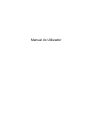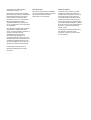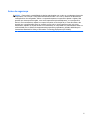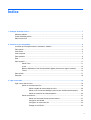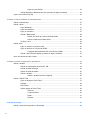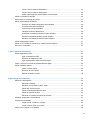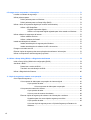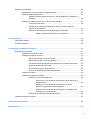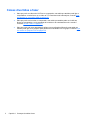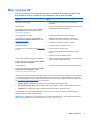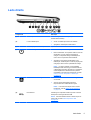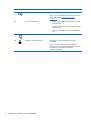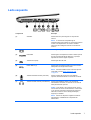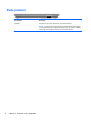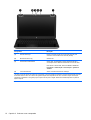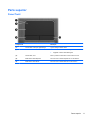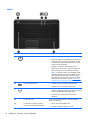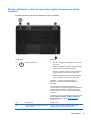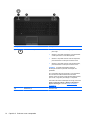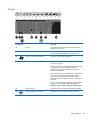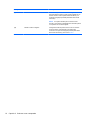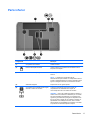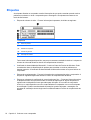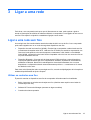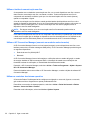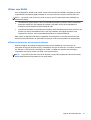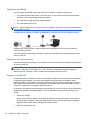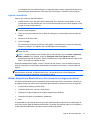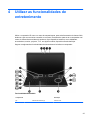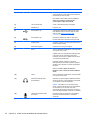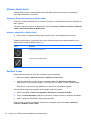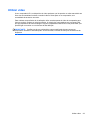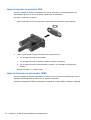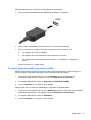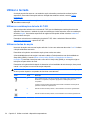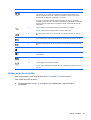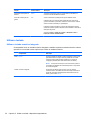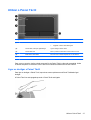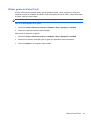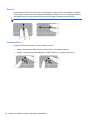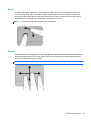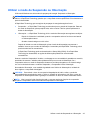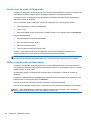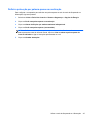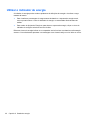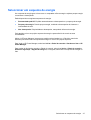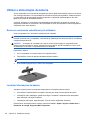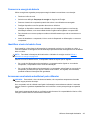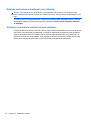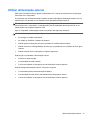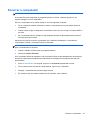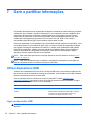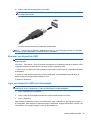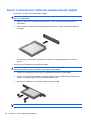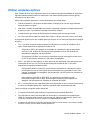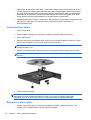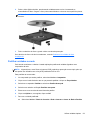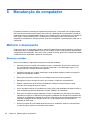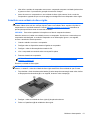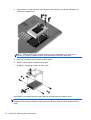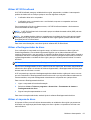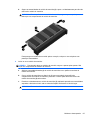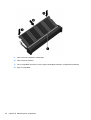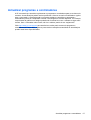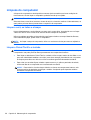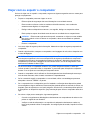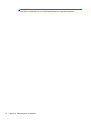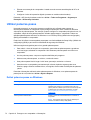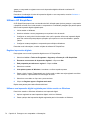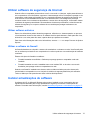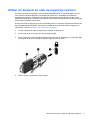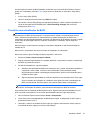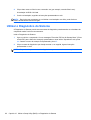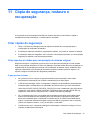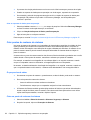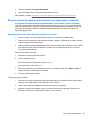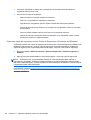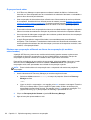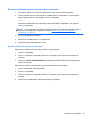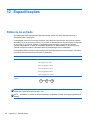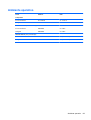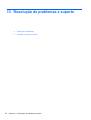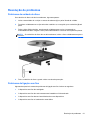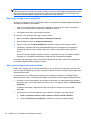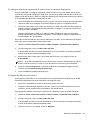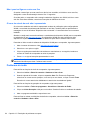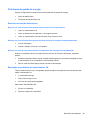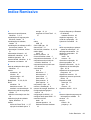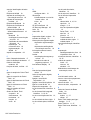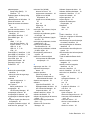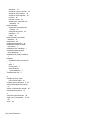Manual do Utilizador

© Copyright 2012 Hewlett-Packard
Development Company, L.P.
Bluetooth é uma marca comercial detida
pelo respectivo proprietário e utilizada pela
Hewlett-Packard Company sob licença.
Intel é uma marca comercial da Intel
Corporation nos E.U.A. e noutros países.
Microsoft e Windows são marcas
registadas da Microsoft Corporation nos
E.U.A. O logótipo SD é marca comercial do
seu proprietário.
As informações contidas neste documento
estão sujeitas a alterações sem aviso
prévio. As únicas garantias que cobrem os
produtos e serviços da HP são
estabelecidas exclusivamente na
documentação de garantia que os
acompanha. Neste documento, nenhuma
declaração deverá ser interpretada como a
constituição de garantia adicional. A HP
não se responsabiliza por erros técnicos e
editoriais ou omissões neste documento.
Primeira edição: Fevereiro de 2012
Número de publicação do documento:
671383-131
Aviso do produto
Este manual descreve as funcionalidades
comuns à maioria dos modelos. É possível
que algumas funções não estejam
disponíveis no seu computador.
Termos de software
Ao instalar, copiar, transferir, ou utilizar
qualquer outro produto de software pré-
-instalado neste computador, concorda em
ficar sujeito aos termos do Contrato de
Licença de Utilizador Final (EULA) da HP.
Se não aceitar estes termos de licença, a
única solução é devolver o produto integral
sem ter sido utilizado (hardware e software)
dentro de 14 dias, para ser reembolsado de
acordo com a política de reembolso do
local de compra.
Para quaisquer informações adicionais ou
para solicitar o reembolso total do
computador, contacte o ponto de venda
local (o vendedor).

Aviso de segurança
AVISO! Para reduzir a possibilidade de lesões relacionadas com o calor ou o sobreaquecimento do
computador, não coloque o computador directamente sobre o seu colo ou obstrua as aberturas de
ventilação do ar do computador. Utilize o computador apenas em superfícies planas e rígidas. Não
permita que outra superfície rígida, como uma impressora opcional adjacente, ou uma superfície
flexível, como travesseiros, tapetes ou roupas, bloqueiem a circulação de ar. Para além disso, não
permita que o transformador entre em contacto com a pele ou uma superfície suave, tais como
travesseiros, tapetes ou roupas durante o funcionamento. O computador e o transformador estão em
conformidade com os limites de temperatura das superfícies expostas ao utilizador definidos pelo
International Standard for Safety of Information Technology Equipment (IEC 60950).
iii

iv Aviso de segurança

Índice
1 Começar da melhor forma ............................................................................................................................. 1
Melhores práticas ................................................................................................................................. 1
Coisas divertidas a fazer ...................................................................................................................... 2
Mais recursos HP ................................................................................................................................. 3
2 Conhecer o seu computador ......................................................................................................................... 4
Localizar as informações sobre o hardware e software ....................................................................... 4
Parte frontal .......................................................................................................................................... 4
Lado direito ........................................................................................................................................... 5
Lado esquerdo ..................................................................................................................................... 7
Parte posterior ...................................................................................................................................... 8
Ecrã ...................................................................................................................................................... 9
Parte superior ..................................................................................................................................... 11
Painel Táctil ....................................................................................................................... 11
Luzes ................................................................................................................................. 12
Botões, altifalantes e leitor de impressões digitais (somente em alguns modelos) ........... 13
Teclas ................................................................................................................................ 15
Parte inferior ....................................................................................................................................... 17
Etiquetas ............................................................................................................................................ 18
3 Ligar a uma rede ........................................................................................................................................... 19
Ligar a uma rede sem fios .................................................................................................................. 19
Utilizar os controlos sem fios ............................................................................................. 19
Utilizar o botão da comunicação sem fios ......................................................... 20
Utilizar o HP Connection Manager (somente em modelos seleccionados) ...... 20
Utilizar os controlos do sistema operativo ......................................................... 20
Utilizar uma WLAN ............................................................................................................ 21
Utilizar um fornecedor de serviços de Internet .................................................. 21
Configurar uma WLAN ...................................................................................... 22
Configurar um router sem fios ........................................................................... 22
Proteger a sua WLAN ....................................................................................... 22
v

Ligar-se a uma WLAN ....................................................................................... 23
Utilizar dispositivos Bluetooth sem fios (somente em alguns modelos) ............................ 23
Ligar a uma rede local (LAN) ............................................................................................................. 24
4 Utilizar as funcionalidades de entretenimento .......................................................................................... 25
Utilizar a câmara Web ........................................................................................................................ 27
Utilizar o áudio .................................................................................................................................... 27
Ligar altifalantes ................................................................................................................. 27
Ligar auscultadores ........................................................................................................... 27
Ligar um microfone ............................................................................................................ 27
Utilizar o Beats Audio ........................................................................................................ 28
Aceder ao Painel de Controlo do Beats Audio .................................................. 28
Activar e desactivar o Beats Audio ................................................................... 28
Verificar o som ................................................................................................................... 28
Utilizar vídeo ....................................................................................................................................... 29
Ligar um monitor ou projector VGA ................................................................................... 30
Ligar um televisor ou um monitor HDMI ............................................................................ 30
Configurar definições de áudio (com televisor HDMI) ....................................... 31
Utilizar o Intel Wireless Display (somente em alguns modelos) ........................................ 32
Gerir os ficheiros de áudio e vídeo ..................................................................................................... 32
5 Utilizar o teclado e dispositivos apontadores ............................................................................................ 33
Utilizar o teclado ................................................................................................................................. 34
Utilizar as combinações da tecla ALT GR ......................................................................... 34
Utilizar as teclas de acção ................................................................................................. 34
Utilizar as teclas de atalho ................................................................................................. 35
Utilizar o teclado ................................................................................................................ 36
Utilizar o teclado numérico integrado ................................................................ 36
Utilizar o Painel Táctil ......................................................................................................................... 37
Ligar ou desligar o Painel Táctil ......................................................................................... 37
Navegar ............................................................................................................................. 38
Seleccionar ........................................................................................................................ 38
Utilizar gestos do Painel Táctil ........................................................................................... 39
Deslocar ............................................................................................................ 40
Comprimir/Zoom ............................................................................................... 40
Rodar ................................................................................................................ 41
Deslizar ............................................................................................................. 41
6 Gestão de energia ......................................................................................................................................... 42
Utilizar o modo de Suspensão ou Hibernação ................................................................................... 43
vi

Iniciar e sair do modo de Suspensão ................................................................................ 44
Iniciar e sair do modo de Hibernação ................................................................................ 44
Definir a protecção por palavra-passe na reactivação ...................................................... 45
Utilizar o indicador de energia ............................................................................................................ 46
Seleccionar um esquema de energia ................................................................................................. 47
Utilizar a alimentação da bateria ........................................................................................................ 48
Remover uma bateria substituível pelo utilizador .............................................................. 48
Localizar informações da bateria ....................................................................................... 48
Conservar a energia da bateria ......................................................................................... 49
Identificar níveis de bateria fraca ....................................................................................... 49
Armazenar uma bateria substituível pelo utilizador ........................................................... 49
Eliminar uma bateria substituível pelo utilizador ................................................................ 50
Substituir uma bateria substituível pelo utilizador .............................................................. 50
Utilizar alimentação externa ............................................................................................................... 51
Utilizar o HP CoolSense (somente em modelos seleccionados) ....................................................... 52
Encerrar o computador ....................................................................................................................... 53
7 Gerir e partilhar informações ....................................................................................................................... 54
Utilizar dispositivos USB .................................................................................................................... 54
Ligar um dispositivo USB ................................................................................................... 54
Remover um dispositivo USB ............................................................................................ 55
Ligar um dispositivo USB com alimentação ...................................................................... 55
Inserir e remover um cartão de armazenamento digital ..................................................................... 56
Utilizar unidades ópticas .................................................................................................................... 57
Inserir um disco óptico ....................................................................................................... 58
Remover um disco óptico .................................................................................................. 58
Partilhar unidades na rede ................................................................................................. 59
8 Manutenção do computador ........................................................................................................................ 60
Melhorar o desempenho .................................................................................................................... 60
Manusear unidades ........................................................................................................... 60
Substituir uma unidade de disco rígido .............................................................................. 61
Utilizar HP 3D DriveGuard ................................................................................................. 63
Utilizar o Desfragmentador de disco .................................................................................. 63
Utilizar a Limpeza do disco ................................................................................................ 63
Adicionar ou substituir módulos de memória ..................................................................... 64
Actualizar programas e controladores ................................................................................................ 67
Limpeza do computador ..................................................................................................................... 68
Limpar o ecrã, os lados e a tampa .................................................................................... 68
Limpar o Painel Táctil e o teclado ...................................................................................... 68
Viajar com ou expedir o computador .................................................................................................. 69
vii

9 Proteger o seu computador e informações ................................................................................................ 71
Localizar o software de segurança ..................................................................................................... 71
Utilizar palavras-passe ....................................................................................................................... 72
Definir palavras-passe no Windows .................................................................................. 72
Definir palavras-passe no Setup Utility (BIOS) .................................................................. 73
Utilizar o leitor de impressões digitais (só modelos seleccionados) .................................................. 73
Utilizar o HP SimplePass ................................................................................................... 74
Registar impressões digitais ............................................................................. 74
Utilizar a sua impressão digital registada para iniciar sessão no Windows ...... 74
Utilizar software de segurança da Internet ......................................................................................... 75
Utilizar software antivírus ................................................................................................... 75
Utilizar o software de firewall ............................................................................................. 75
Instalar actualizações de software ..................................................................................................... 75
Instalar actualizações de segurança do Windows ............................................................. 76
Instalar actualizações de software da HP e de terceiros ................................................... 76
Proteger a sua rede sem fios ............................................................................................................. 76
Efectuar cópias de segurança das suas aplicações de software e informações ............................... 76
Utilizar um bloqueio do cabo de segurança opcional ......................................................................... 77
10 Utilizar o Setup Utility (BIOS) e o Diagnóstico do Sistema ..................................................................... 78
Iniciar o Setup Utility (Utilitário de configuração) (BIOS) .................................................................... 78
Actualizar o BIOS ............................................................................................................................... 78
Determinar a versão do BIOS ............................................................................................ 78
Transferir uma actualização do BIOS ................................................................................ 79
Utilizar o Diagnóstico do Sistema ....................................................................................................... 80
11 Cópia de segurança, restauro e recuperação .......................................................................................... 81
Criar cópias de segurança ................................................................................................................. 81
Criar suportes de dados para recuperação do sistema original ........................................ 81
O que precisa de saber ..................................................................................... 81
Criar os suportes de dados para recuperação ................................. 82
Criar pontos de restauro do sistema .................................................................................. 82
O que precisa de saber ..................................................................................... 82
Criar um ponto de restauro de sistema ............................................................. 82
Efectuar cópias de segurança do sistema e de informações e software ........................... 83
Sugestões para criar uma cópia de segurança com êxito ................................ 83
O que precisa de saber ..................................................................................... 83
Criar uma cópia de segurança com a Cópia de Segurança e Restauro do
Windows ............................................................................................................ 84
viii

Restauro e recuperação ..................................................................................................................... 85
Restaurar um ponto de restauro do sistema anterior ........................................................ 85
Restaurar ficheiros específicos .......................................................................................... 85
Restaurar ficheiros específicos com a Cópia de Segurança e Restauro do
Windows ............................................................................................................ 85
Recuperar o sistema original com o HP Recovery Manager ............................................. 85
O que precisa de saber ..................................................................................... 86
Efectuar uma recuperação utilizando os discos de recuperação (só
modelos seleccionados) .................................................................................... 86
Recuperar utilizando suportes de dados para recuperação ............................. 87
Alterar a sequência de arranque do computador ............................. 87
12 Especificações ............................................................................................................................................ 88
Potência de entrada ........................................................................................................................... 88
Ambiente operativo ............................................................................................................................ 89
13 Resolução de problemas e suporte .......................................................................................................... 90
Resolução de problemas .................................................................................................................... 91
Problemas da unidade de disco ........................................................................................ 91
Problemas da ligação sem fios .......................................................................................... 91
Não é possível ligar a uma rede WLAN ............................................................ 92
Não é possível ligar a uma rede preferida ........................................................ 92
Os códigos actuais de segurança de rede não se encontram disponíveis ....... 93
A ligação WLAN está muito fraca ..................................................................... 93
Não é possível ligar ao router sem fios ............................................................. 94
O ícone do estado da rede não é apresentado ................................................. 94
Problemas de áudio ........................................................................................................... 94
Problemas de gestão de energia ....................................................................................... 95
Resolver um nível de bateria fraca ................................................................... 95
Resolver um nível de bateria fraca quando estiver disponível a
energia externa ................................................................................. 95
Resolver um nível de bateria fraca quando não estiver
disponível qualquer fonte de alimentação ........................................ 95
Resolver um nível de bateria fraca quando o computador não
conseguir sair da Hibernação ........................................................... 95
Resolução de problemas do transformador CA ................................................ 95
Contactar o Suporte a clientes ........................................................................................................... 97
14 Descarga electrostática .............................................................................................................................. 98
Índice Remissivo ............................................................................................................................................... 99
ix

x

1 Começar da melhor forma
Este computador é uma ferramenta potente concebida para melhorar o trabalho e o entretenimento.
Para tirar o máximo partido do seu computador, leia este capítulo para obter mais informações sobre
as melhores práticas após a configuração, as coisas divertidas que pode fazer com o seu
computador e onde se pode dirigir para obter mais recursos HP.
Melhores práticas
Para proteger o seu investimento inteligente, depois de configurar e registar o computador,
recomendamos os seguintes passos:
● Se ainda não o fez, ligue-o a uma rede com ou sem fios. Consulte detalhes em
Ligar a uma
rede na página 19.
●
Conheça o hardware e o software do computador. Consulte
Conhecer o seu computador
na página 4 e Utilizar as funcionalidades de entretenimento na página 25 para obter
informações.
●
Actualize ou compre software antivírus. Obtenha mais informações em
Utilizar software
antivírus na página 75.
● Faça uma cópia de segurança da unidade de disco rígido, criando discos de recuperação ou
uma unidade flash de recuperação. Consulte
Cópia de segurança, restauro e recuperação
na página 81.
Melhores práticas 1

Coisas divertidas a fazer
●
Sabe que pode ver vídeos do YouTube no computador, mas sabia que também pode ligar o
computador a um televisor e ver o vídeo na TV? Para obter mais informações, consulte
Ligar
um televisor ou um monitor HDMI na página 30.
●
Sabe que pode ouvir música no computador, mas sabia que também pode ouvir rádio em
directo no computador e ouvir programas de música ou de entrevistas de todo o mundo?
Consulte
Utilizar o áudio na página 27.
●
Sabe que pode criar uma apresentação eficaz com as aplicações Microsoft, mas sabia que
também pode ligar a um projector para partilhar as suas ideias com um grupo? Consulte
Ligar
um monitor ou projector VGA na página 30.
2 Capítulo 1 Começar da melhor forma

Mais recursos HP
Já utilizou as Instruções de Configuração para ligar o computador ou localizar este manual. Para
obter detalhes do produto, informações de procedimentos e outras, utilize esta tabela.
Recurso Índice
Instruções de Configuração
●
Descrição geral da configuração e funcionalidades do
computador.
Ajuda e Suporte
Para aceder à Ajuda e Suporte, seleccione Iniciar >
Ajuda e Suporte. Para mais detalhes, consulte
http://www.hp.com/support.
●
Uma grande diversidade de informações de procedimentos e
sugestões de resolução de problemas.
Guia de Segurança e Conforto
Para aceder a este manual, seleccione Iniciar >
Ajuda e Suporte > Manuais do Utilizador ou visite
http://www.hp.com/ergo.
● Configuração adequada da estação de trabalho.
●
Orientações para hábitos de trabalho e postura que
aumentam o seu conforto e diminuem o risco de lesões.
●
Informações de segurança eléctrica e mecânica.
Suporte internacional
Para obter suporte no seu idioma, visite
www.hp.com/
support.
●
Conversar online com um técnico da HP.
● Enviar um e-mail ao suporte técnico.
●
Procurar números de telefone internacionais do suporte
técnico.
● Localizar um centro de assistência da HP.
Avisos de regulamentação, Segurança e Ambiente
Para aceder a este guia, seleccione Iniciar > Ajuda e
Suporte > Manuais do Utilizador.
●
Avisos de regulamentação importantes, incluindo informações
sobre a correcta eliminação de baterias.
Garantia Limitada*
Para aceder à garantia, seleccione Iniciar > Ajuda e
Suporte > Manuais do Utilizador ou visite
http://www.hp.com/go/orderdocuments.
● Informações de garantia específicas sobre este computador.
*Pode encontrar a Garantia Limitada HP expressa aplicável ao seu produto nos manuais do utilizador no seu computador e/
ou no CD/DVD incluído na caixa. Em alguns países/regiões, a HP pode fornecer uma Garantia Limitada HP impressa na
caixa. Nos países/regiões em que a garantia não seja fornecida no formato impresso, poderá solicitar uma cópia impressa
em
http://www.hp.com/go/orderdocuments ou por escrito para:
● América do Norte: Hewlett-Packard, MS POD, 11311 Chinden Blvd, Boise, ID 83714, EUA
● Europa, Médio Oriente, África: Hewlett-Packard, POD, Via G. Di Vittorio, 9, 20063, Cernusco s/Naviglio (MI), Itália
●
Ásia-Pacífico: Hewlett-Packard, POD, P.O. Box 200, Alexandra Post Office, Singapura 911507
Quando solicitar uma cópia impressa da garantia, inclua o número do seu produto, o período de garantia (indicado na
etiqueta do número de série), nome e endereço.
IMPORTANTE: NÃO devolva o seu produto HP para o endereço apresentado em cima. Para suporte relacionado com o
produto, consulte a página inicial do seu produto em
http://www.hp.com/go/contactHP.
Mais recursos HP 3

2 Conhecer o seu computador
Localizar as informações sobre o hardware e software
▲
Seleccione Iniciar > Computador.
É apresentada uma lista de todos os dispositivos instalados no computador, incluindo as unidades
ópticas, unidades de estado sólido (SSD) ou um disco rígido secundário.
Para saber qual o software incluído no computador, seleccione Iniciar > Todos os Programas.
Parte frontal
Componente Descrição
Ranhura de suporte digital Admite os seguintes formatos de cartões digitais:
●
Cartão de memória Secure Digital (SD)
●
Cartão de memória Secure Digital de capacidade alargada
(SDxC)
●
Cartão de memória Secure Digital de alta capacidade (SDHC)
●
MultiMediaCard de alta velocidade (UHS/MMC)
4 Capítulo 2 Conhecer o seu computador

Lado direito
Componente Descrição
(1) Unidade óptica Permite ler e gravar num disco óptico (somente em
modelos seleccionados).
(2) Luz da unidade óptica
●
Verde: A unidade óptica está a ser utilizada.
● Apagada: A unidade óptica está inactiva.
(3) Botão de ejecção da unidade óptica Ejecta o tabuleiro do disco.
(4)
Luz de alimentação
●
Branca: O computador está ligado.
● Branca intermitente: O computador está em modo de
Suspensão, que é um modo de poupança de
energia. O computador desliga a alimentação do
ecrã e outros componentes desnecessários.
● Apagada: O computador está desligado ou em
Hibernação. A Hibernação é o modo de poupança de
energia que utiliza a menor quantidade de energia.
NOTA: Em alguns modelos, a funcionalidade
Intel® Rapid Start Technology é activada na fábrica.
A Rapid Start Technology permite que o computador
retome rapidamente o funcionamento a partir da
inactividade. Para obter mais informações, consulte
Utilizar o modo de Suspensão ou Hibernação
na página 43.
(5)
Luz da unidade de disco rígido
●
Branca intermitente: A unidade do disco rígido está a
ser utilizada.
●
Amarela: O HP 3D DriveGuard parqueou
temporariamente a unidade de disco rígido.
NOTA: Para obter informações sobre o HP 3D
DriveGuard, consulte
Utilizar HP 3D DriveGuard
na página 63.
(6)
Porta USB 3.0 Permite ligar um dispositivo USB 3.0 opcional e fornece
desempenho de energia adicional USB.
NOTA: Para obter detalhes sobre os diversos tipos de
portas USB, consulte
Utilizar dispositivos USB
na página 54.
Lado direito 5

Componente Descrição
(7)
Porta USB 2.0 Permitem ligar dispositivos USB opcionais.
NOTA: Para obter detalhes sobre os diversos tipos de
portas USB, consulte Utilizar dispositivos USB
na página 54.
(8) Luz do transformador CA
●
Branca: O transformador CA está ligado e a bateria
está carregada.
● Amarela: O transformador CA está ligado e a bateria
está a carregar.
●
Apagada: O computador está a utilizar alimentação
CC.
(9)
Conector de alimentação Permite ligar um transformador CA.
(10)
Ranhura do cabo de segurança Permite ligar um cabo de segurança opcional ao
computador.
NOTA: O cabo de segurança foi concebido para
funcionar como factor de desencorajamento, mas poderá
não evitar que o computador seja furtado ou
indevidamente utilizado.
6 Capítulo 2 Conhecer o seu computador

Lado esquerdo
Componente Descrição
(1) Ventilador Permite fluxo de ar para refrigerar os componentes
internos.
NOTA: A ventoinha do computador liga-se
automaticamente para arrefecer os componentes internos
e evitar o sobreaquecimento. É normal o ventilador
interno ligar-se e desligar-se durante o funcionamento
rotineiro.
(2)
Porta do monitor externo Permite ligar um projector ou monitor VGA externo.
(3)
Porta HDMI Permite ligar a um dispositivo de vídeo ou áudio opcional,
tal como uma televisão de alta definição, ou qualquer
dispositivo de áudio ou digital compatível.
(4)
Tomada RJ-45 (rede) Permite ligar cabos de rede.
(5)
Portas USB 3.0 (2) Permite ligar um dispositivo USB 3.0 opcional e fornece
desempenho de energia adicional USB.
NOTA: Para obter detalhes sobre os diversos tipos de
portas USB, consulte
Utilizar dispositivos USB
na página 54.
(6)
Tomada de entrada de áudio (microfone) Permite a ligação de microfones e auscultadores
opcionais, microfones estéreo ou microfones monaurais.
(7)
Tomada de saída de áudio (auscultadores) Permite ligar altifalantes estéreo com alimentação,
auscultadores, auriculares, um auricular ou um cabo de
áudio para televisão opcionais.
AVISO! Para reduzir o risco de danos físicos, ajuste o
volume antes de colocar os auscultadores, os auriculares
ou um auricular. Para obter informações de segurança
adicionais, consulte os Avisos de Regulamentação,
Segurança e Ambiente.
NOTA: Quando um dispositivo é ligado à tomada de
auscultadores, os altifalantes do computador são
desactivados.
Lado esquerdo 7

Parte posterior
Componente Descrição
Ventilador Permite fluxo de ar para refrigerar os componentes internos.
NOTA: A ventoinha do computador liga-se automaticamente para arrefecer
os componentes internos e evitar o sobreaquecimento. É normal o ventilador
interno ligar-se e desligar-se durante o funcionamento rotineiro.
8 Capítulo 2 Conhecer o seu computador

Ecrã
Consulte a ilustração que mais se assemelhe ao seu computador.
Componente Descrição
(1) Antenas WLAN (2)* Enviam e recebem sinais da comunicação sem fios para
comunicar com as redes locais sem fios (WLAN).
(2) Microfones internos (2) Gravam som.
(3) HP TrueVision HD Webcam Grava vídeo, tira fotografias e permite videoconferências e
conversação online através da transmissão em fluxo de vídeo.
Para utilizar a câmara Web, seleccione Iniciar > Todos os
programas > Comunicação e Conversação > CyberLink
YouCam.
(4) Luz da câmara Web Acesa: A câmara Web está em utilização.
(5) Altifalantes (2) Produzem som.
*As antenas não são visíveis do exterior do computador. Para realizar transmissões óptimas, mantenha as áreas em volta
das antenas desobstruídas. Para ver os avisos de regulamentação sobre dispositivos sem fios, consulte a secção Avisos de
Regulamentação, Segurança e Ambiente que se aplica ao seu país ou região. Estes avisos estão disponíveis na parte de
Ajuda e Suporte.
Ecrã 9

Componente Descrição
(1) Antenas WLAN (2)* Enviam e recebem sinais da comunicação sem fios para
comunicar com as redes locais sem fios (WLAN).
(2) Microfones internos (2) Gravam som.
(3) HP TrueVision HD Webcam Grava vídeo, tira fotografias, permite videoconferências e
conversação online utilizando transmissão em fluxo de vídeo.
Para utilizar a câmara Web, seleccione Iniciar > Todos os
Programas > Comunicação e Conversação > CyberLink
YouCam.
(4) Luz da câmara Web Acesa: A câmara Web está em utilização.
*As antenas não são visíveis do exterior do computador. Para transmissões optimizadas, mantenha desobstruídas as áreas
à volta das antenas. Para ver os avisos de regulamentação sobre dispositivos sem fios, consulte a secção Informações
reguladoras, ambientais e de segurança que se aplica ao seu país ou região. Estes avisos estão disponíveis na parte de
Ajuda e Suporte.
10 Capítulo 2 Conhecer o seu computador
A página está carregando...
A página está carregando...
A página está carregando...
A página está carregando...
A página está carregando...
A página está carregando...
A página está carregando...
A página está carregando...
A página está carregando...
A página está carregando...
A página está carregando...
A página está carregando...
A página está carregando...
A página está carregando...
A página está carregando...
A página está carregando...
A página está carregando...
A página está carregando...
A página está carregando...
A página está carregando...
A página está carregando...
A página está carregando...
A página está carregando...
A página está carregando...
A página está carregando...
A página está carregando...
A página está carregando...
A página está carregando...
A página está carregando...
A página está carregando...
A página está carregando...
A página está carregando...
A página está carregando...
A página está carregando...
A página está carregando...
A página está carregando...
A página está carregando...
A página está carregando...
A página está carregando...
A página está carregando...
A página está carregando...
A página está carregando...
A página está carregando...
A página está carregando...
A página está carregando...
A página está carregando...
A página está carregando...
A página está carregando...
A página está carregando...
A página está carregando...
A página está carregando...
A página está carregando...
A página está carregando...
A página está carregando...
A página está carregando...
A página está carregando...
A página está carregando...
A página está carregando...
A página está carregando...
A página está carregando...
A página está carregando...
A página está carregando...
A página está carregando...
A página está carregando...
A página está carregando...
A página está carregando...
A página está carregando...
A página está carregando...
A página está carregando...
A página está carregando...
A página está carregando...
A página está carregando...
A página está carregando...
A página está carregando...
A página está carregando...
A página está carregando...
A página está carregando...
A página está carregando...
A página está carregando...
A página está carregando...
A página está carregando...
A página está carregando...
A página está carregando...
A página está carregando...
A página está carregando...
A página está carregando...
A página está carregando...
A página está carregando...
A página está carregando...
A página está carregando...
A página está carregando...
A página está carregando...
-
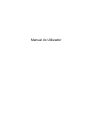 1
1
-
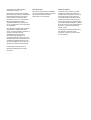 2
2
-
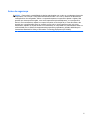 3
3
-
 4
4
-
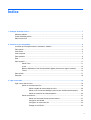 5
5
-
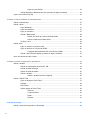 6
6
-
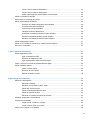 7
7
-
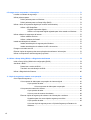 8
8
-
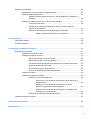 9
9
-
 10
10
-
 11
11
-
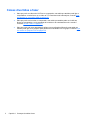 12
12
-
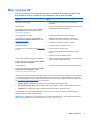 13
13
-
 14
14
-
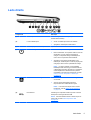 15
15
-
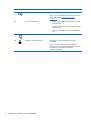 16
16
-
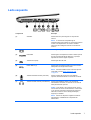 17
17
-
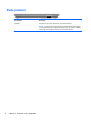 18
18
-
 19
19
-
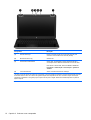 20
20
-
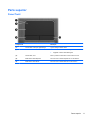 21
21
-
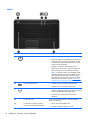 22
22
-
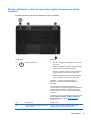 23
23
-
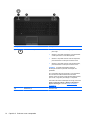 24
24
-
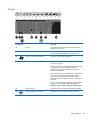 25
25
-
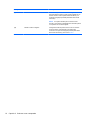 26
26
-
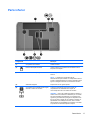 27
27
-
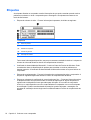 28
28
-
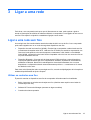 29
29
-
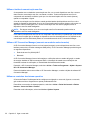 30
30
-
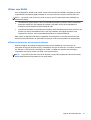 31
31
-
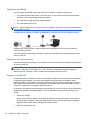 32
32
-
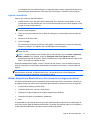 33
33
-
 34
34
-
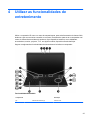 35
35
-
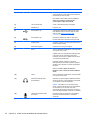 36
36
-
 37
37
-
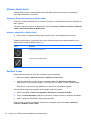 38
38
-
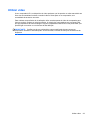 39
39
-
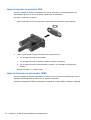 40
40
-
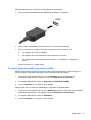 41
41
-
 42
42
-
 43
43
-
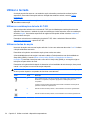 44
44
-
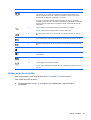 45
45
-
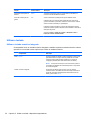 46
46
-
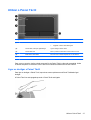 47
47
-
 48
48
-
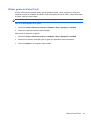 49
49
-
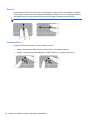 50
50
-
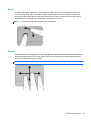 51
51
-
 52
52
-
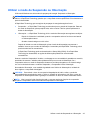 53
53
-
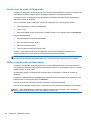 54
54
-
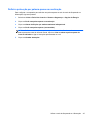 55
55
-
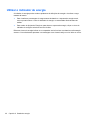 56
56
-
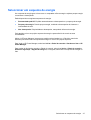 57
57
-
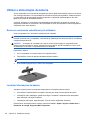 58
58
-
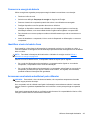 59
59
-
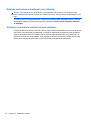 60
60
-
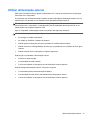 61
61
-
 62
62
-
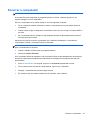 63
63
-
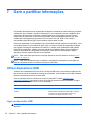 64
64
-
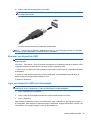 65
65
-
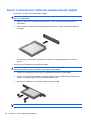 66
66
-
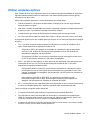 67
67
-
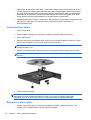 68
68
-
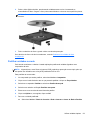 69
69
-
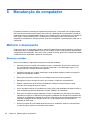 70
70
-
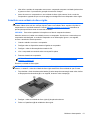 71
71
-
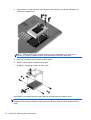 72
72
-
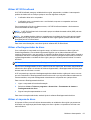 73
73
-
 74
74
-
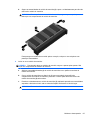 75
75
-
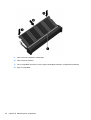 76
76
-
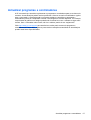 77
77
-
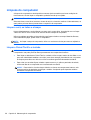 78
78
-
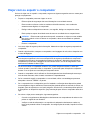 79
79
-
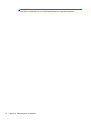 80
80
-
 81
81
-
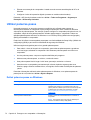 82
82
-
 83
83
-
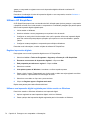 84
84
-
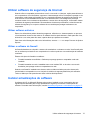 85
85
-
 86
86
-
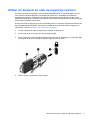 87
87
-
 88
88
-
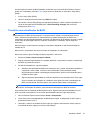 89
89
-
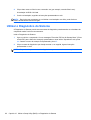 90
90
-
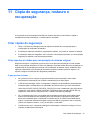 91
91
-
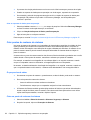 92
92
-
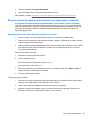 93
93
-
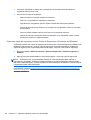 94
94
-
 95
95
-
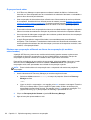 96
96
-
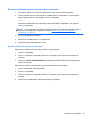 97
97
-
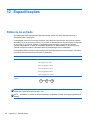 98
98
-
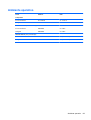 99
99
-
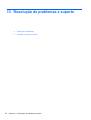 100
100
-
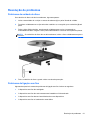 101
101
-
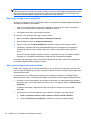 102
102
-
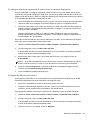 103
103
-
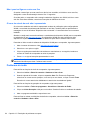 104
104
-
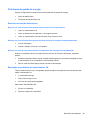 105
105
-
 106
106
-
 107
107
-
 108
108
-
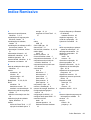 109
109
-
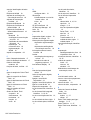 110
110
-
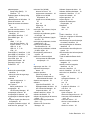 111
111
-
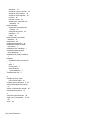 112
112
HP Pavilion dv6-7000 Entertainment Notebook PC series Manual do usuário
- Tipo
- Manual do usuário
- Este manual também é adequado para
Artigos relacionados
-
HP Pavilion g7-2100 Notebook PC series Manual do usuário
-
HP Pavilion dv6-7100 Entertainment Notebook PC series Manual do usuário
-
HP Pavilion dm1-4200 Entertainment Notebook PC series Manual do usuário
-
HP ENVY 15-j100 Notebook PC series Manual do usuário
-
HP Pavilion g7-2100 Notebook PC series Manual do usuário
-
HP 650 Notebook PC Manual do usuário
-
HP Compaq CQ58-300 Notebook PC series Manual do usuário
-
HP ENVY 6-1200 Ultrabook Manual do usuário
-
HP ENVY m6-1200 Notebook PC series Manual do usuário
-
HP ENVY dv7-7200 Quad Edition Notebook PC series Manual do usuário